Пример выполнения работы
Редактирование макета документа «ОказаниеУслуги»
Откроем конфигуратор, раскроем дерево документа «ОказаниеУслуги» и дважды щелкнем на макете «Печать». Как видите, макет документа состоит из именованных областей, которые в определенном порядке выводятся на печать. Добавим новую область для вывода итоговой суммы документа. Выделим мышью две пустые строки и выполним команду «Таблица» / «Имена» / «Назначить имя…».

Назовем область «Всего». В созданной области, в колонке «Цена» напишем «Всего», а в колонке «Сумма» напишем «ВсегоПоДокументу».
Вызвав палитру свойств для последней заполненной нами ячейки, укажем, что в этой ячейке будет находиться не текст, а параметр:

Указав для ячейки в качестве заполнения «Параметр», мы определили параметр области с именем «ВсегоПоДокументу», которому присвоили нужное значение при формировании печатной формы.
Теперь откроем модуль формы документа «ОказаниеУслуги» - «ФормаДокумента». Найдем в нем процедуру «Печать» и после цикла добавим в нее следующие строки:

В итоге модуль должен выглядеть следующим образом:

Смысл добавленного фрагмента прост: мы получаем новую область «Всего» (ту, которую только что добавили к макету). Затем параметру «ВсегоПоДокументу», находящемуся в этой области, присваиваем значение суммы табличной части документа по колонке «Сумма» (обращение к табличной части документа выполняется по имени – «ПереченьНоменклатуры»). В заключение выводим область в итоговый табличный документ, который будет показан на экране и распечатан пользователем.
|
|
|
Подобным образом, используя свойства ячеек макета и управляя порядком их вывода, разработчик имеет возможность создать печатную форму любого дизайна.
Теперь, для того, что бы документ «ОказаниеУслуги», выглядел вполне законченным, добавим итоговую сумму по документу и на экранную форму, чтобы пользователь мог видеть ее в процессе заполнения табличной части документа.
Редактирование формы документа «Оказание услуги»
Откроем в конфигураторе форму документа «ОказаниеУслуги» - «ФормаДокумента». Откроем палитру свойств для табличного поля, расположенного в форме, и установим свойство «Подвал», которое определяет наличие подвала у элемента управления табличное поле.

Затем откроем свойства колонки «Цена» и установим текст подвала – «Всего:», горизонтальное положение в подвале – «Прижать вправо» и в шрифте подвала изменим начертание на «Жирный».
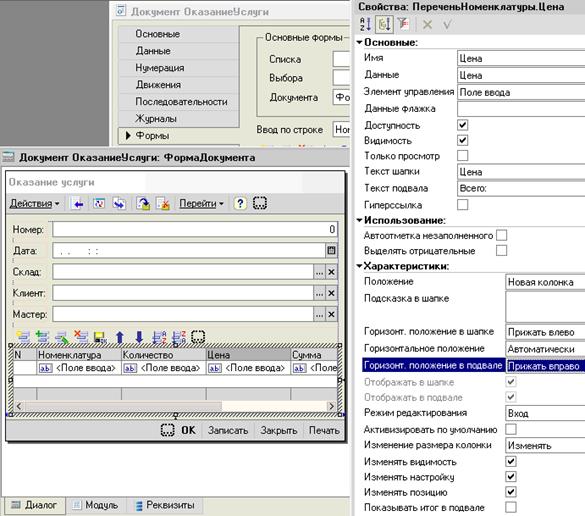

После этого откроем свойства колонки «Сумма», установим горизонтальное положение в подвале – «Прижать вправо», установим флаг «Показывать итог в подвале» и в шрифте подвала тоже изменим начертание на «Жирный».
|
|
|
Запустим 1С:Предприятие в режиме отладки и посмотрим, как теперь выглядит форма документа «Оказание услуги №1»:

Подобным образом, используя свойства элементов управления и задавая их значения, разработчик имеет возможность создать экранную форму любого дизайна и поведения.
Оформить отчет по лабораторной работе и ответить на контрольные вопросы.
Отчет оформляется стандартно, с обязательным указанием номера лабораторной работы, ее темы, сведений о лице, выполнившем лабораторную работу (ФИО, № группы), должен быть указан порядок выполнения работы (последовательность действий, какие объекты были созданы, их роль и обоснование необходимости создания), который должен подтверждаться необходимыми скриншотами и/или алгоритмами.
Контрольные вопросы к защите
1. Как изменить табличный документ?
2. Какая разница в заполнении ячейки табличного документа текстом, параметром и шаблоном?
3. Как с помощью встроенного языка вывести в табличный документ новую область?
4. Как изменить внешний вид и поведение элемента управления, расположенного в форме?
5. Как отобразить сумму по колонке табличного поля?
Дата добавления: 2015-12-20; просмотров: 22; Мы поможем в написании вашей работы! |

Мы поможем в написании ваших работ!
